如何开启支付宝指纹密码以及在iPhone手机添加指纹
之前的iPhone手机都支持Touch ID,为了方便用户使用指纹进行支付,支付宝推出了指纹密码功能,有些用户不知道如何开启该功能,接下来小编就给大家介绍一下具体的操作步骤。
支付宝指纹支付设置:
1. 首先第一步打开手机中的【支付宝】App,进入软件后根据下图所示,点击右下角【财富】选项。
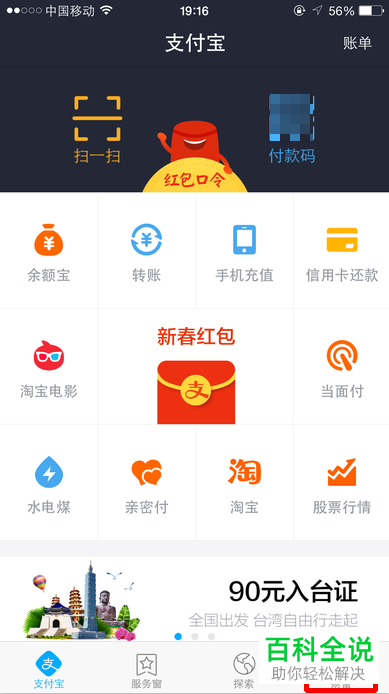
2. 第二步进入【财富】页面后,根据下图所示,点击右上角【设置】选项。
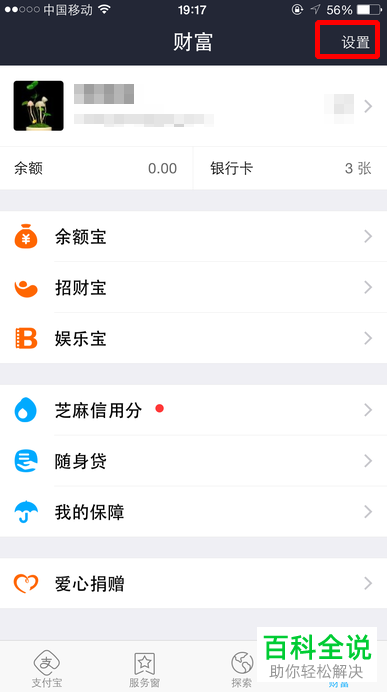
3. 第三步进入【设置】页面后,根据下图所示,点击【指纹密码】选项。
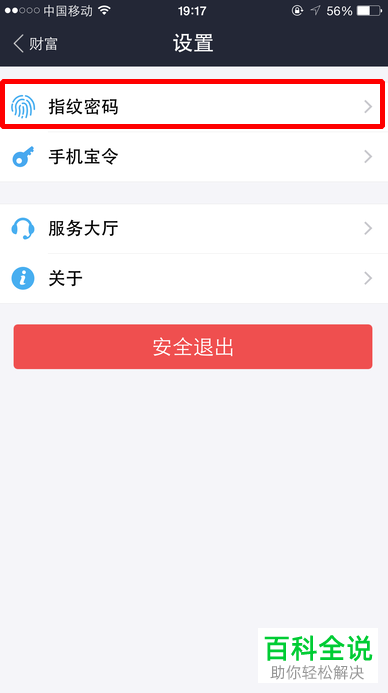
4. 第四步进入【指纹密码】页面后,根据下图所示,将【指纹密码】选项后的白色圆圈向右滑动,启用该功能。

5. 第五步在跳转的页面中,根据下图所示,点击【我已了解】选项。

6. 第六步如果已经在手机中添加了Touch ID,则会跳出下图所示窗口,根据下图所示,验证已有指纹即可。如果还没有在手机中添加Touch ID,可以查看下面的方法进行添加。

7. 第七步指纹验证通过后,进入【身份验证】页面,根据下图所示,输入【支付密码】进行验证,即可开通指纹密码。

8. 最后根据下图所示,点击左上角【返回】选项,这样就可以在支付宝使用指纹密码进行支付。
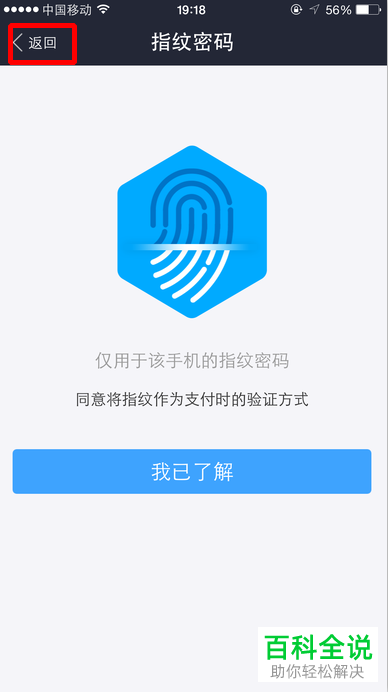
Touch ID功能的开启:
1. 首先第一步打开手机中的【设置】App。

2. 第二步进入【设置】页面后,根据下图所示,点击【Touch ID与密码】选项。

3. 第三步弹出【输入密码】页面后,根据下图所示,输入手机密码进行验证。

4. 第四步验证通过进入【Touch ID与密码】页面后,根据下图所示,将【iTunes Store与App Store】后的白色圆圈向右滑动,启用该功能,接着点击下方【添加指纹】选项。

5. 第五步进入【Touch ID】页面后,按照页面提示,将手指放在主屏幕按钮上。
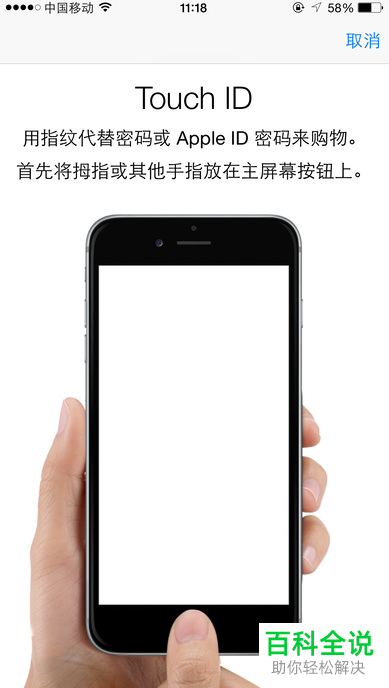
6. 第六步进入【放置手指】页面后,按照页面提示,重复将手指放在主屏幕按钮上再移开。

7. 第七步如果不小心按下了主屏幕按钮,跳出下图所示提示,点击【继续】选项。

8. 第八步进入【调整握持姿势】页面后,根据下图所示,点击【继续】选项。

9. 第九步再此进入【放置手指】页面后,按照页面提示,重复将手指边缘从主屏幕按钮移开再重新放置。

10. 第十步指纹设置完成后,根据下图所示,点击【继续】选项。
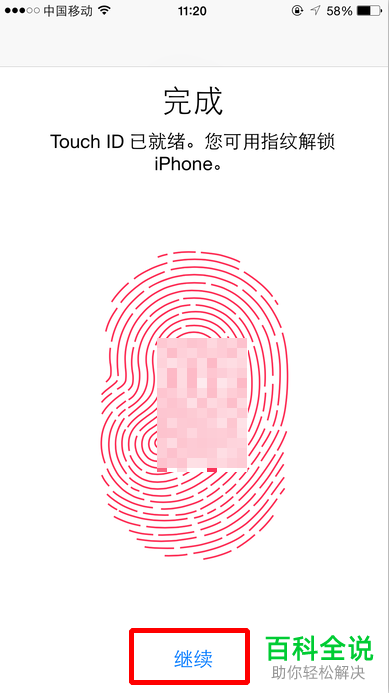
11. 第十一步弹出【登录”iTunes Store“】窗口后,根据下图所示,输入Apple ID密码并点击【好】选项。

12. 最后回到【Touch ID与密码】页面,根据下图所示,成功添加指纹。

以上就是如何开启支付宝指纹密码以及在iPhone手机添加指纹的方法。

